
Ваши дети получают сообщения в 3 часа ночи? Играя в Pokémon Go, когда они должны делать домашнее задание? Вы находите невозможным выходить из интернета ночью и спать так, как вам нужно? Ну, Timed Access Control здесь, чтобы помочь!
Если вы обеспокоенный родитель, который хочет ограничить доступ ваших детей к Интернету, или вы просто хотите контролировать, когда и как можно получить доступ к Интернету в вашем доме, маршрутизаторы Apple AirPort Extreme и AirPort Express, а также Timed Access Control Функция была разработана, чтобы сделать именно это.
Как найти MAC-адреса для устройств, которые вы хотите контролировать
Прежде чем начать, вам понадобится MAC-адрес любого устройства, которое вы хотите добавить в Timed Access Control. MAC-адрес является уникальным идентификатором сетевой карты этого устройства.
Как найти MAC-адрес Mac
Вы можете найти MacBook или настольный компьютер. MAC-адрес Mac — это сетевые настройки системы.
- запуск Системные настройки
- Нажмите сеть.
Нажмите на продвинутый Кнопка внизу справа.
![]()
- Нажми на аппаратные средства и найдите свой MAC-адрес. Это будет в форме xx: yy: zz: aa: bb: cc и может быть смесью цифр и букв. Например, 58: 55: ca: f7: ba: 2d. Это MAC-адрес.
Выделите адрес и скопируйте его (введите CMD-C).
![]()
Вставьте адрес в Notes или, если устройство имеет другой Apple ID, отправьте его себе через Сообщения или Почту. Включите напоминание, к какому устройству относится и адрес, если вы добавляете более одного.
Как найти MAC-адрес iPhone или iPad
Вы можете найти MAC-адрес для iPhone и iPad в Настройках.
- запуск настройки с домашнего экрана.
- Нажмите на Генеральная.
- Нажмите на Около.
- Нажмите и удерживайте Вай-фай адрес.
Нажмите на копия.
![]()
Вставьте адрес в Notes или, если устройство имеет другой Apple ID, отправьте его себе через Сообщения или Почту. Включите напоминание, к какому устройству относится и адрес, если вы добавляете более одного.
Как настроить Time Access Control на Mac
- Запустите Аэропорт Утилита приложение на вашем Mac.
- Выберите свой AirPort. (Если у вас их несколько, выберите AirPort, выходящий в Интернет.)
Нажмите редактировать.
![]()
- Введите ваш пароль, если будет предложено
- Выберите сеть вкладка в верхней части экрана приложения.
- Проверить Включить контроль доступа коробка.
Нажмите на Контроль доступа по времени кнопка.
![]()
- Нажмите на Добавлять кнопка (выглядит как +) под Беспроводные клиенты.
- Добавьте описание, например, «Joey’s Laptop Access».
Вставьте соответствующий MAC-адрес, например, MAC-адрес Джои для Joey’s Laptop Access.
![]()
- Выберите нужный доступ по времени для этого устройства, нажав + условное обозначение. Вы можете выбрать определенные дни, будни или выходные дни, а также различные часы.
- Нажмите Сохранить и продолжайте выходить из различных диалоговых окон, пока вам не будет предложено перезапустить базовую станцию аэропорта.
Нажмите Запустить снова.
![]()
Как настроить контроль доступа по времени на iPhone или iPad
Прежде чем начать, убедитесь, что вы загрузили AirPort-Утилиту из App Store.
- запуск AirPort-Утилита с вашего домашнего экрана.
- Выберите свой AirPort. (Если у вас их несколько, выберите AirPort, выходящий в Интернет.)
- Нажмите редактировать.
Введите ваш пароль, если будет предложено
![]()
- Нажмите на продвинутый.
- Нажмите на Таймер доступа.
Нажмите на Новая запись.
![]()
- Добавьте описание, например, «Joey’s Laptop Access».
- Вставьте соответствующий MAC-адрес, например, MAC-адрес Джои для Joey’s Laptop Access.
- Нажмите на Ограничения доступа
Выберите временный доступ, который вы хотите для этого устройства. Вы можете выбрать определенные дни, будни или выходные дни, а также различные часы.
![]()
- Нажмите на Готово а также Сохранить. Перезагрузите AirPort при появлении соответствующего запроса.
Любые вопросы контроля доступа по времени?
Если у вас есть другие предложения о том, как обеспечить безопасность своих детей в Интернете, оставьте комментарий ниже.
Оцените статью!
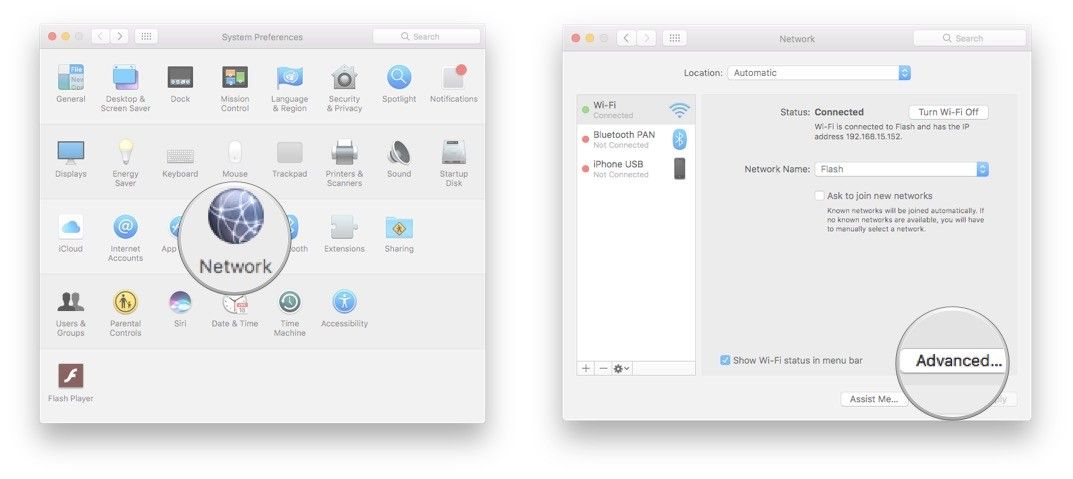
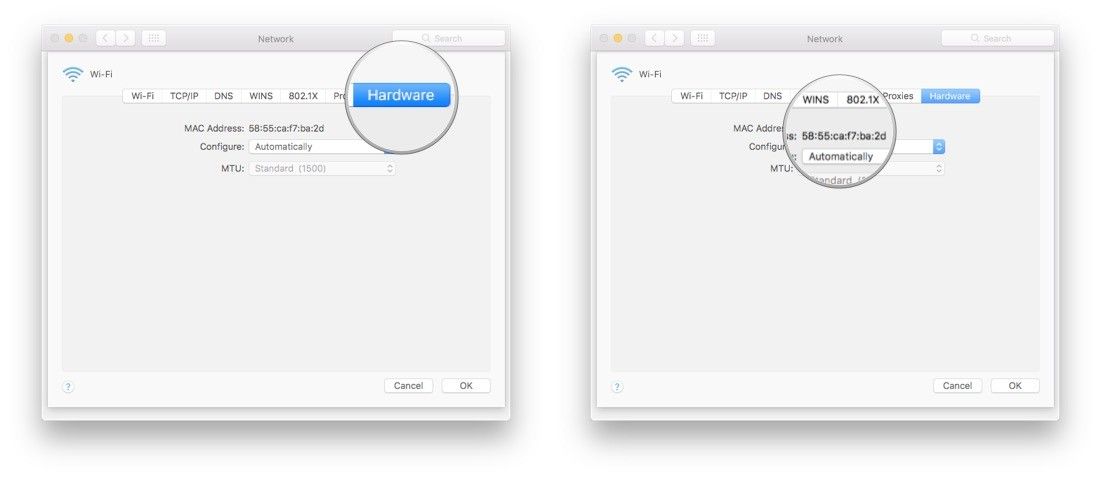
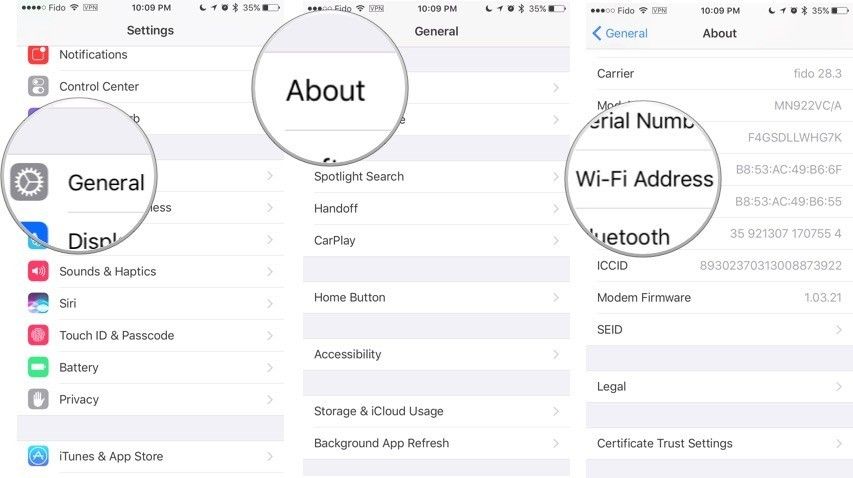
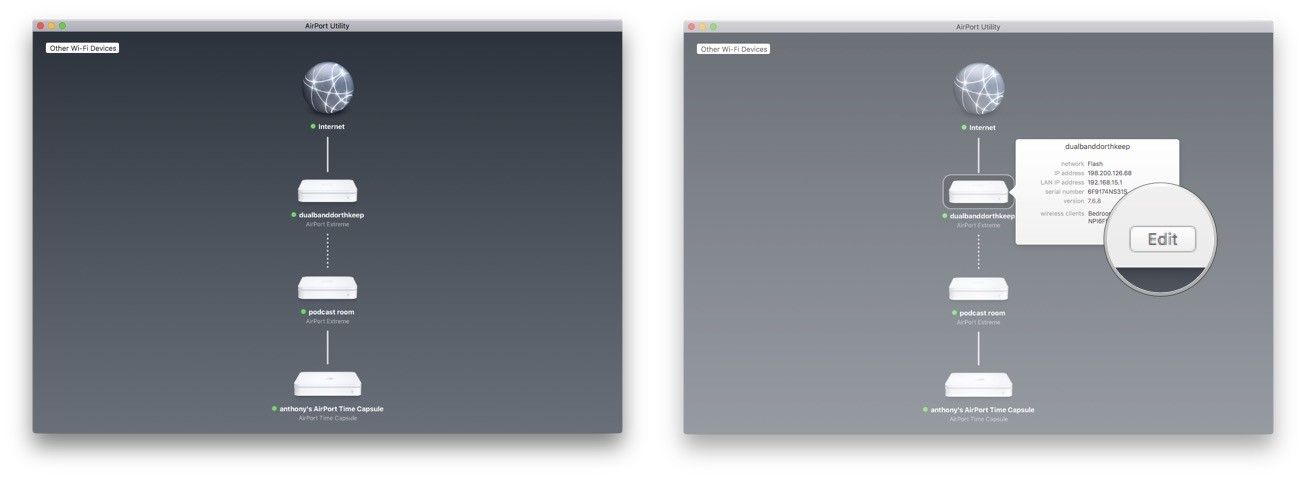
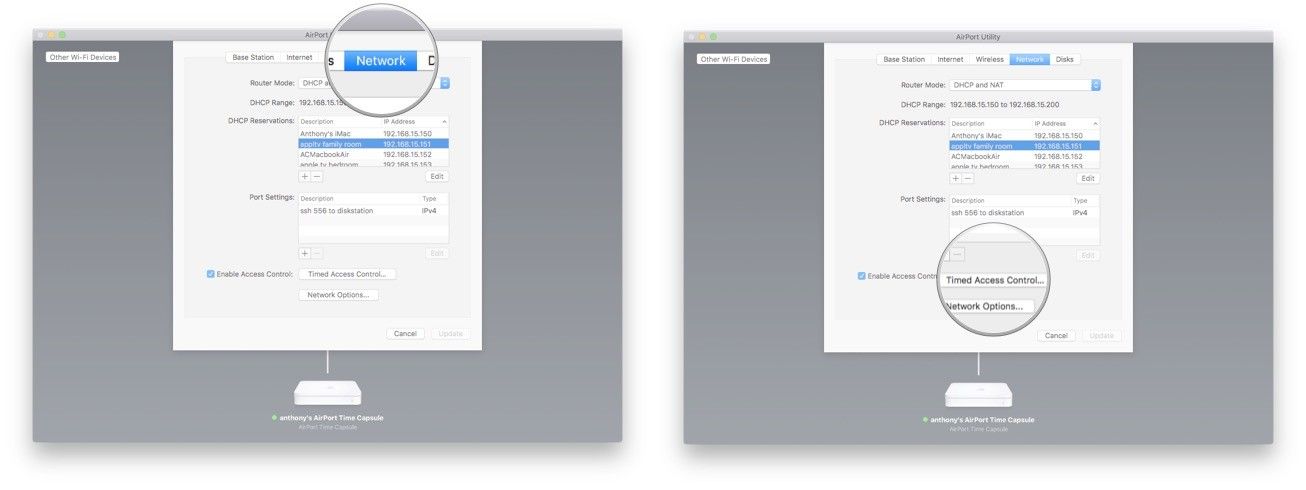
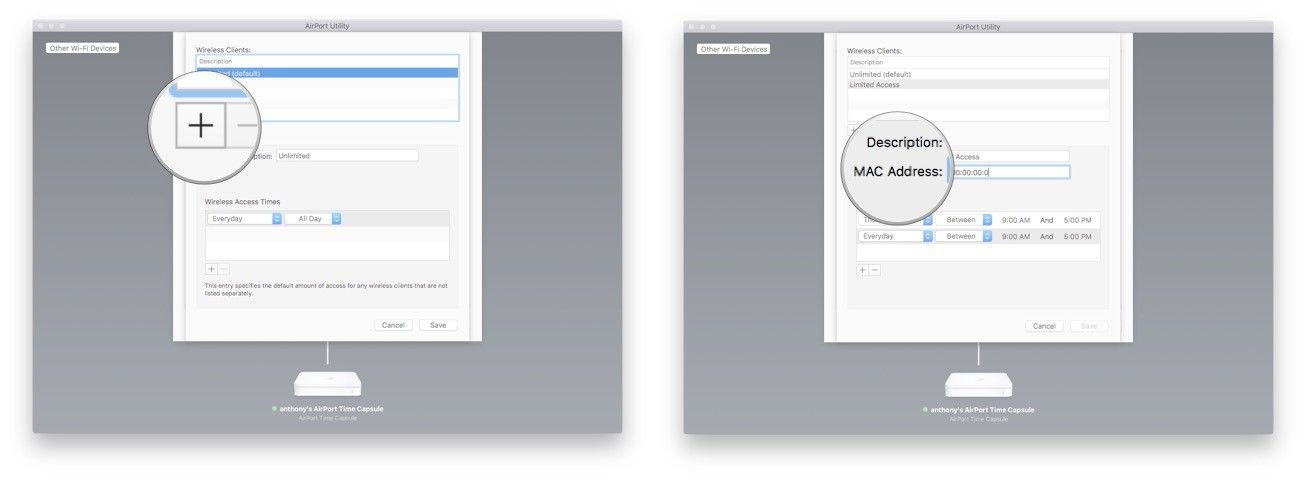
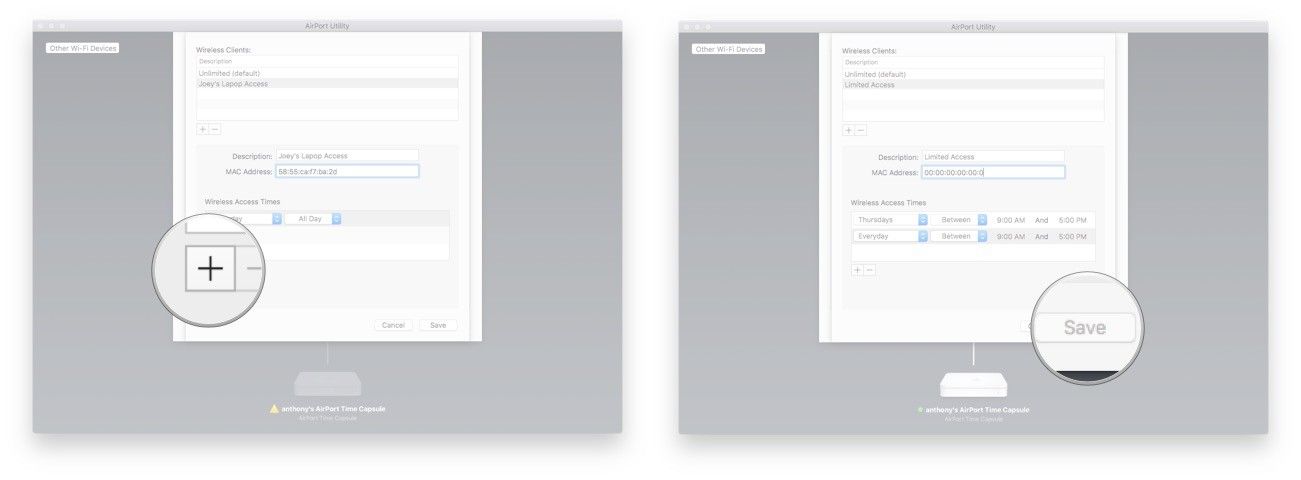
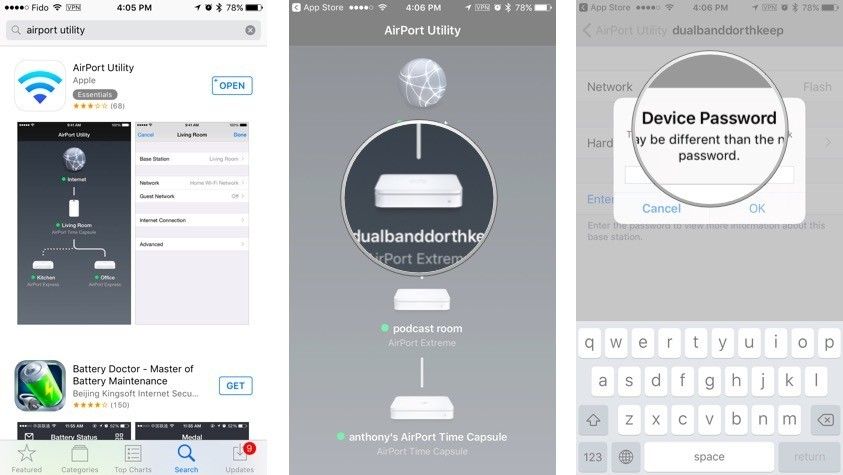
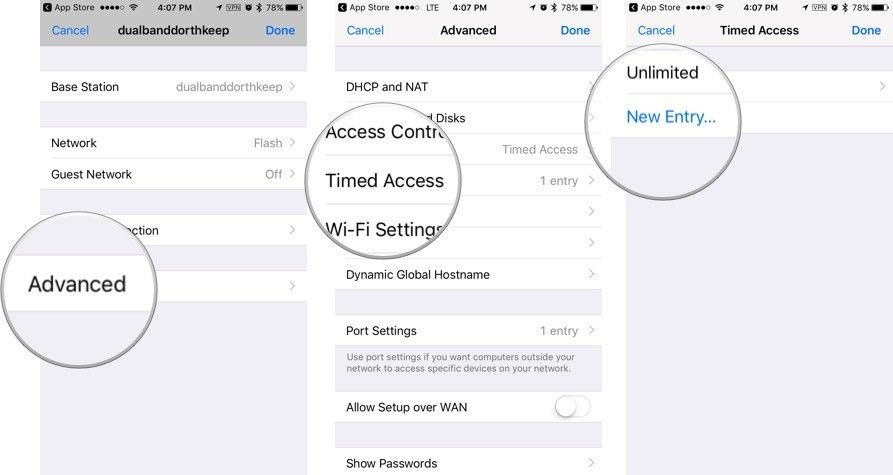
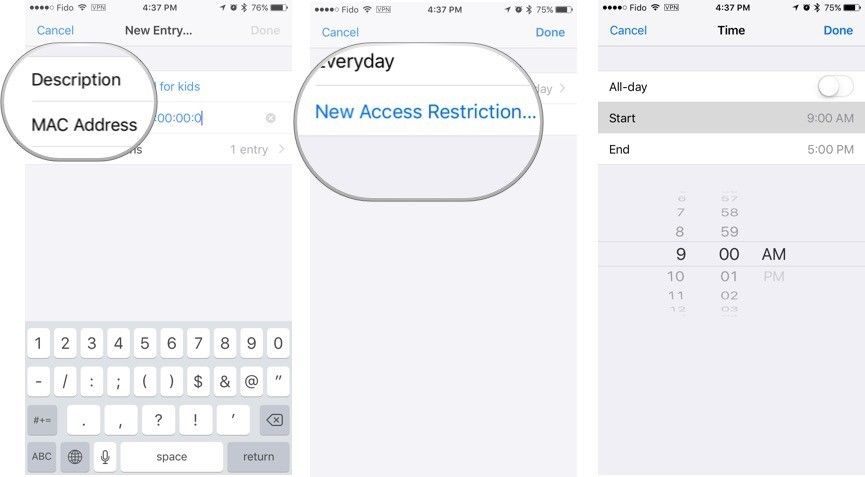
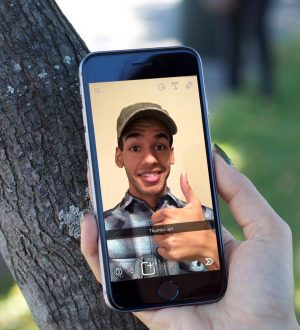
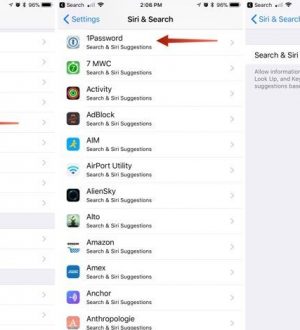
![Как исправить Siri, который не работает на Apple iPhone XR [Руководство по устранению неполадок]](https://appleb.ru/wp-content/uploads/2020/04/kak-ispravit-siri-kotoryj-ne-rabotaet-na-apple-2_1-300x330.jpg)
Отправляя сообщение, Вы разрешаете сбор и обработку персональных данных. Политика конфиденциальности.